V této části dokončíme vytvoření 2D svorky závěsu, aniž bychom opustili sestavu. Pracovní postup úpravy v místě umožňuje promítnutí hran z jiných komponent do náčrtu podle potřeby. Než začnete vytvářet těleso, můžete také odměřit dostupné volné místo.
Pak zkontrolujeme, zda u součásti nedochází v požadovaném rozsahu pohybu ke kolizím.
Nejprve táhněte pístnici nebo 2D náčrt, dokud 2D náčrt nedosáhne přibližně vertikální orientace jako na obrázku.

- Klikněte v prohlížeči pravým tlačítkem na součást Clamp Sketch a vyberte v místní rozbalovací nabídce položku Upravit, nebo klikněte v grafickém okně pravým tlačítkem myši na 2D náčrt a vyberte ve směrové nabídce položku Upravit komponentu. Můžete také kliknout dvojitě na náčrt nebo soubor součásti v prohlížeči a zahájit operaci úpravy v místě. Nevybírejte příkaz Otevřít, pokud jej vyberete, otevře se soubor součásti v odděleném okně.
Neaktivní komponenty sestavy se zobrazí jako průhledné.
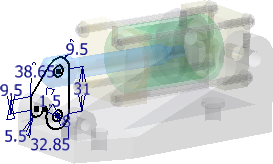
- Spusťte příkaz Vysunutí. Zadejte vzdálenost 32 mm. Použijte možnost symetricky v obou směrech. Kliknutím na tlačítko OK vytvořte vysunutí.
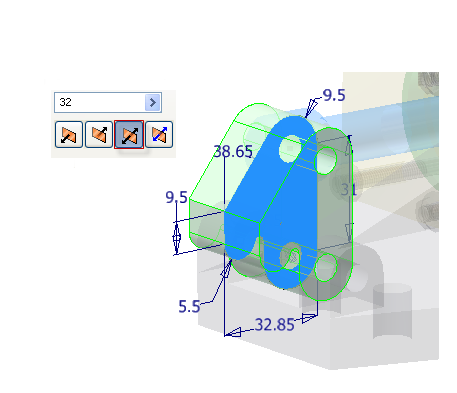
- Chcete-li odebrat materiál z tělesa a uvolnit místo pro píst, vytvořte na přední ploše svorky nový 2D náčrt podle obrázku.
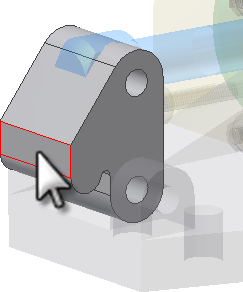
- Podle následujícího obrázku promítněte geometrii v horní části vysunutí do náčrtu.
- Podle obrázku načrtněte obdélník, jehož strana se kryje s promítnutou čárou.
- Mezi dvěma vyznačenými hranami vytvořte vertikální vazbu. Poznámka: Pokud geometrie po zavedení vazby neodpovídá obrázku, použijte příkaz Zpět a zaveďte horizontální vazbu.
- Podle dalšího obrázku přidejte horizontální kótu 16 mm a vertikální kótu 3 mm.
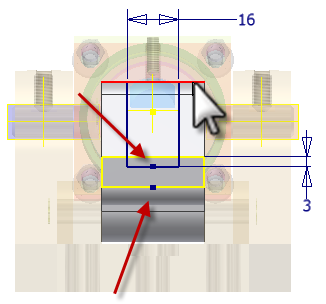
-
 Dokončete náčrt.
Dokončete náčrt. - Spusťte příkaz Vysunutí. Vyřízněte přes součást profil. Použijte možnost Vše.
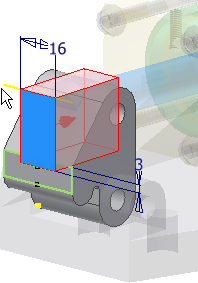
- Kliknutím na tlačítko OK vytvořte vysunutí.
-
 Do prostředí sestavy se vrátíte kliknutím na příkaz Návrat nebo kliknutím pravým tlačítkem myši a kliknutím na příkaz Dokončit úpravy.
Do prostředí sestavy se vrátíte kliknutím na příkaz Návrat nebo kliknutím pravým tlačítkem myši a kliknutím na příkaz Dokončit úpravy. - Přejděte na pás karet a klikněte na
kartu Kontrola
 panel Kolize
panel Kolize
 možnost Aktivovat řešič dotyku
.
možnost Aktivovat řešič dotyku
. - Posouvejte svorku vpřed, dokud se píst nedotkne přední záslepky.
-
 Vyberte položku Kontrola kolizí. Výběrem pístnice definujte 1. sadu. Výběrem svorky definujte 2. sadu. Kliknutím na tlačítko OK provedete kontrolu kolizí.
Vyberte položku Kontrola kolizí. Výběrem pístnice definujte 1. sadu. Výběrem svorky definujte 2. sadu. Kliknutím na tlačítko OK provedete kontrolu kolizí. V místě, kde pístnice prochází řezem ve svorce, byla zjištěna malá kolize.
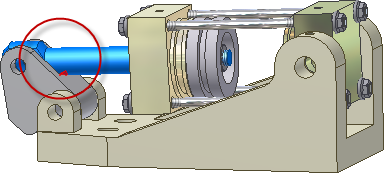
- Chcete-li kolizi odstranit, dvakrát klikněte na závěs svorky, čímž spustíte operaci úpravy v místě. V prohlížeči součásti upravte náčrt pod uzlem Vysunutí4 a zvětšete vertikální kótu ze 3 mm na 6 mm. Aktualizujte součást a přejděte zpět do sestavy. Znovu zkontrolujte případné kolize. Kolize byla vyřešena.
- Budete-li k tomu vyzváni, uložte soubor sestavy a další komponenty.